hier konfigurieren Sie die arbeits+honorarbereiche sowie die arbeitsbereichssätze für die verwendung in untermStrich.
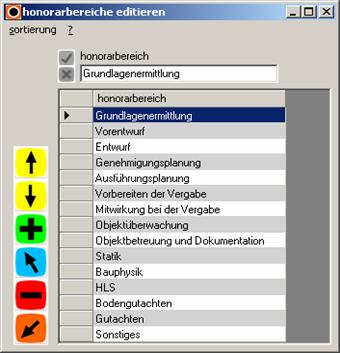
arbeits+honorarbereiche bearbeiten und sätze definieren
honorarbereiche bearbeiten
klicken Sie auf die schaltfläche honorarbereiche bearbeiten. es öffnet sich das dialogfenster honorarbereiche bearbeiten, mit dem gewohnten funktionsblock. Sie können beliebig viele honorarbereiche definieren.
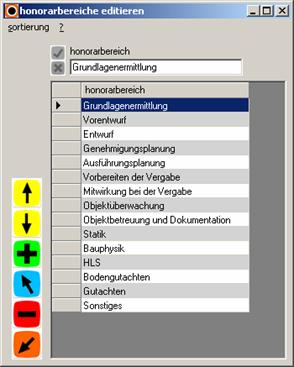
dialogfenster honorarbereiche bearbeiten
die honorarbereiche sind z.b. im modul projekte ersichtlich und von erheblicher bedeutung, da Sie einem projekt honorare und geplante stunden für die ressourcenkontrolle zuteilen können.
klicken Sie auf die neu-schaltfläche im funktionsblock, um einen neuen honorarbereich zu definieren. es öffnet sich ein eingabedialog, worin Sie den namen des honorarbereiches eingeben können und mit ok bestätigen oder mit abbrechen, die eingabe abbrechen.
möchten Sie die bezeichnung eines honorarbereiches verändern, klicken Sie auf die bearbeiten-schaltfläche. es öffnet sich wiederum ein eingabedialogfeld, das mit dem ursprünglichen namen gefüllt ist. ändern Sie den namen wie gewünscht, bestätigen Sie Ihre eingabe mit ok oder brechen Sie mit abbrechen ab.
zum löschen eines arbeitsbereiches, klicken Sie auf die löschen- schaltfläche im funktionsblock. es erscheint eine sicherheitsabfrage, ob Sie den honorabereich wirklich löschen möchten. bestätigen Sie diesen mit ja oder brechen Sie mit abbrechen ab.
falls zu dem honorarbereich noch ein (mehrere) arbeitsbereich(e) zugeordnet sind, werden Sie mittels eines hinweisdialoges darauf aufmerksam gemacht.

hinweisdialog – noch arbeitsbereiche zugeordnet
die weiteren schritte für diesen fall finden Sie unter dem punkt arbeitsbereiche bearbeiten / honorarbereichszuordnung ändern.
arbeitsbereiche bearbeiten
klicken Sie auf die schaltfläche arbeitsbereiche bearbeiten. es öffnet sich das dialogfenster arbeitsbereiche bearbeiten, mit dem gewohnten funktionsblock.
die anzahl der arbeitsbereiche ist unbegrenzt. der übersichtlichkeit halber, ist es aber trotzdem zu empfehlen, nicht zu viele zu definieren. die arbeitsbereiche sind zb im modul stunden direkt ersichtlich, worauf Sie die zeiten usw. zubuchen.
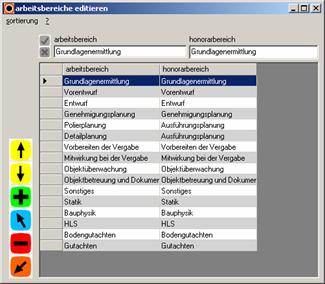
dialogfenster arbeitsbereiche bearbeiten
auf die gleiche weise und im gleichen formular bearbeiten Sie auch honorarbereiche. mit de ok-schaltfläche ordnen Sie dem arbeitsbereich einen anderen honorarbereich zu. mit der abbrechen-schaltfläche brechen Sie den vorgang ab.
falls dieser arbeitsbereich der letzte arbeitsbereich in einem arbeitsbereichssatz ist, der diesem honorarbereich zugeteilt ist, kommt folgende hinweismeldung:

hinweismeldung – honorarbereichszuordnung ändern nicht möglich
weitere hilfe dazu finden Sie unter honorarbereiche freigeben.
um einen neuen arbeitsbereich zu erstellen, klicken Sie auf die neu-schaltfläche. ein eingabedialogfeld wird geöffnet, indem Sie den namen für den neuen arbeitsbereich eingeben. bestätigen Sie Ihre eingabe mit ok oder brechen Sie mit abbrechen ab.
um den bezeichnung eines arbeitsbereiches zu ändern, klicken Sie auf die bearbeiten-schaltfläche. es öffnet sich wiederum ein eingabedialogfeld, das mit dem bestehenden namen des arbeitsbereiches gefüllt ist. ändern Sie den namen wie gewünscht und speichern Sie mit ok oder brechen Sie den vorgang mit abbrechen ab.
um einen arbeitsbereich zu löschen, klicken Sie auf die löschen-schaltfläche. es erscheint eine sicherheitsabfrage, die Sie mit ja bestätigen können oder den vorgang mit abbrechen beenden.
falls dieser arbeitsbereich noch einem arbeitsbereichssatz zugeordnet ist, erscheint folgende hinweismeldung.

hinweismeldung – noch arbeitsbereichssatzzuteilung vorhanden
weitere hilfe dazu finden Sie unter dem punkt arbeitsbereichssätze bearbeiten.
arbeitsbereichssätze bearbeiten
klicken Sie auf die schaltfläche arbeitsbereichssätze bearbeiten. es öffnet sich das dialogfenster arbeitsbereichssätze bearbeiten, mit dem gewohnten funktionsblock.
es ist immer mindestens ein arbeitsbereichssatz vorhanden, der entweder bei neuinstallation oder aber auch bei bestehenden arbeits+honoarbereichen als standard-satz definiert wird und nach Ihren wünschen verändert werden kann.
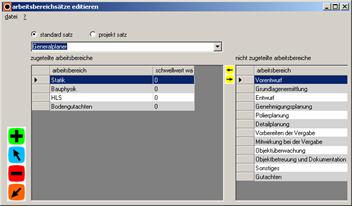
arbeitsbereichssätze bearbeiten – ansichtbeispiel standardsatz
das dialogfeld ist in drei bereiche aufgeteilt:
• liste der bestehenden bereichssätze
in dieser
drop-down-liste können Sie aus den bestehenden arbeitsbereichssätzen wählen
• zugeteilte arbeitsbereiche
in diesem feld
erscheinen alle arbeitsbereiche, die diesem arbeitsbereichssatz zugeteilt
sind.
• nicht zugeteilte arbeitsbereiche
in diesem feld
erscheinen alle arbeitsbereiche, die diesem arbeitsbereichssatz nicht zugeteilt
sind.
um einen neuen arbeitsbereichssatz zu erstellen, klicken Sie im funktionsblock auf die neu-schaltfläche. es erscheint ein eingabedialogfeld worin Sie den neuen namen für diesen arbeitsbereichssatz eingeben und mit ok bestätigen oder den vorgang mit abbrechen beenden.
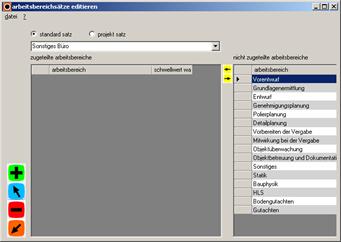
arbeitsbereichssätze bearbeiten
Sie können jedem arbeitsbereichssatz x-beliebig viele arbeitsbereiche zuordnen.
um einen arbeitsbereich einem arbeitsbereichssatz zuzuordnen, doppelklicken Sie im rechten feld auf den gewünschten arbeitsbereich. dieser erscheint sofort im linken feld.
zum entfernen eines arbeitsbereiches aus einem arbeitsbereichssatz doppelklicken Sie den arbeitsbereich im linken feld, den Sie aus diesem satz entfernen möchten. dieser erscheint wiederum im rechten feld, der nicht zugeteilten arbeitsbereiche für diesen satz.
zum löschen eines arbeitsbereichssatzes, klicken Sie auf die löschen-schaltfläche.
hinweis: falls dieser arbeitsbereichssatz einem (mehreren) projekt(en) zugeordnet ist, werden Sie mittels einer hinweismeldung darauf aufmerksam gemacht, dass das löschen dieses satzes nicht möglich ist.